概要 - バリアント セット
シーン > バリアント セット
[バリアント セット]モジュールを使用してバリアント セットやホットキーを作成および変更します。
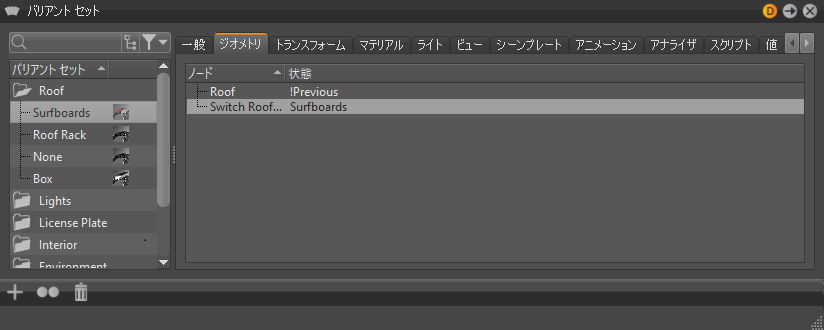
バリアント セット
[バリアント セット]モジュールには、フィルタリングを実行できる検索フィールドとフィルタリング オプション、左側にバリアント セットを表示するセクション、右側にタブ、下部にアイコン バーが表示されています。
検索
検索フィールドで特定のバリアント セットを検索します。[フィルタ]やそのメニュー オプション、 を使用するには、フィールドに文字列を入力するか、
を使用するには、フィールドに文字列を入力するか、 をクリックします。
をクリックします。
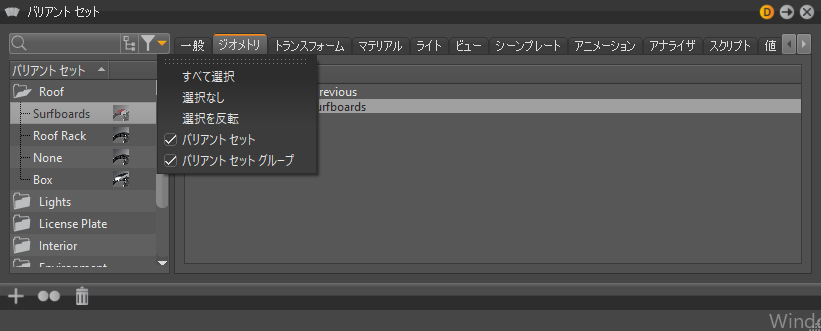
検索をフィルタリングする
フィルタリングがオンになると、フィルタが灰色からオレンジ色に変わります。メニューを表示するには、右矢印をクリックします。
[検索]フィールドに検索文字列を入力します。
 をクリックし、メニューからオプションを選択します。次の中から選択します。
をクリックし、メニューからオプションを選択します。次の中から選択します。- [すべて選択]: すべてを選択します。
- [選択なし]: すべての選択を解除します。
- [選択を反転]: 元は選択されていなかったすべてのオプションを選択します。
- [バリアント セット]: すべてのバリアント セットにフィルタリングを適用します。
- [バリアント セット グループ]: すべてのバリアント セット グループにフィルタリングを適用します。
バリアント セット リスト
事前に定義されたバリアント セットのエントリが含まれており、左側に表示されます。右クリック コンテキスト メニューで、新しいセットを作成し、これらのノードで他のアクションを実行します。右側のタブを使用して、マテリアル、ライトなどのグループ化された特定のオプションを選択します。
コンテキスト メニュー
[新しいセット]: バリアント セットを作成します。
[新しいグループ]: フォルダのように動作する、すべてのバリアント セットを編成するためのグループを作成します。バリアント セットを任意のグループにドラッグしたり、親フォルダにドラッグしてグループから削除することができます。フォルダ内にフォルダを再帰的に保存することはできません。
[グループを閉じる]: [バリアント セット]ダイアログ ボックスでグループのリストを折りたたみます。
[選択]: 現在のバリアント セットを選択して適用します。
[選択の既定値]: 以前に適用されたバリアント セットに戻ります。
[複製]: 選択したバリアント セットのコピーを作成します。
[名前変更]: 選択したバリアント セットを名前変更できます。
[削除]: 選択したバリアント セットを削除します。
[クリア]: すべてのバリアント セットおよびグループを削除します。
[設定を最適化]: 最適化して、バリアント セット内にないすべての接続を削除します。
[空の設定を削除]: 現在のシーンでどの項目にも割り当てられていないバリアント セットのすべてのリンク(パーツ)を削除します。
[プレビューを作成]: プレビューをレンダリングし、選択したバリアント セットにアイコンを自動的に割り当てます。
[ジオメトリを表示]/[ジオメトリを非表示]: [表示/非表示]タブにシーングラフからドラッグしたノードを表示または非表示にします。
[接続されているバリアントを表示]: バリアント セットで使用するバリアントを選択します。
[分析モード]: ロードされたモデルの特定の部分のスクリーンショットのみを作成します。分析モードを開始すると、すべてのジオメトリが無効になるため、最初は画面が空になります。その後、シーングラフの[表示]を使用するか、バリアント セット モジュール内の定義済みの[表示]/[非表示]リストをいくつか使用して、ジオメトリを徐々に有効にできます。
希望するジオメトリが表示されたら、バリアント セット モジュールまたは VRED のツールバー内の対応するボタンを使用して、スクリーンショットを作成できます。分析モードの終了時に、コンテキスト メニューで、すべてのノードおよびスイッチの以前の状態が復元されます。
[すべて確認]: ロジックが埋め込まれた csv ファイルをロードします。
[Maya を確認]: 読み込まれた Maya バリアントを確認します。
グローバル状態
ユーザ定義ではない一連の状態があります。これらは比較的一目でわかるものです。たとえば、ホットキーを押すと、[!Next]の状態がバリアント内の次の状態に変化します。コンテキストによっては使用できない状態があります。
[!All]: スイッチ リスト内のすべてのオブジェクトを表示します(ジオメトリ スイッチと組み合わせた場合のみ使用できます)。
[!None]: スイッチ リスト内のすべてのオブジェクトを非表示にします。(ジオメトリ スイッチと組み合わせた場合のみ使用できます)。
[!Next ]/[!Next (Loop)]: スイッチ リスト内の次のオブジェクトをアクティブにし、最後のオブジェクトに到達すると停止します。[!Next (Loop)]は[!Next]と似ていますが、最後のオブジェクトが選択されると、リストの先頭に戻ります。
[!Previous]/[!Previous (Loop)]: [!Next]/[!Next (Loop)]オプションと同じ原則に従って動作しますが、逆になります。
[!Enable]/[!Disable]/[!Toggle]: シーン内のバリアント セットに含まれているライトを有効または無効にします。[!Toggle]は関連するバリアントを反対の状態に切り替えます。
一般(タブ)
バリアント セットのホットキーを定義できる場所を提供します。
[ホットキー]: バリアント セット間で切り替えるためのホットキーを定義できます。最初のボックスでは、[Alt]や[Ctrl]などのモディファイア キーを指定します。2 番目のボックスでは、ショートカットに使用する英数字を選択します。2 番目のフィールドは、ホットキー(文字または記号など)を割り当てるために必要です。
[コメント]: 各バリアント セットに対して、カスタムのコメントを追加します。
[スクリーンショット] ([移動]ボタン): 現在選択されているバリアント セットおよびレンダリングの設定を使用して、レンダリング ウィンドウのレンダリングをすばやく作成します。VRED では、イメージを保存するための場所および形式を指定するよう求められます。既定のイメージは 800x600 のビットマップです。
ジオメトリ(タブ)
ジオメトリのバリアントを作成または修正します。ジオメトリ バリアントを作成するには、[ジオメトリ]タブの右側のセクションにジオメトリ ノードまたはグループ ノードをドラッグします。
トランスフォーム(タブ)
トランスフォームのバリアントを作成または修正します。トランスフォーム バリアントをバリアント セットに追加するには、トランスフォーム バリアントを含むノードを[トランスフォーム]タブの右側のセクションにドラッグします。バリアントは、[トランスフォーム]ダイアログまたは[バリアント]ダイアログからこのセクションにドラッグすることもできます。
マテリアル(タブ)
マテリアルのバリアントを作成または修正します。サポートされるマテリアル バリアントのタイプは、スイッチ、Substance、X-Rite マテリアルです。 マテリアルのバリアントを作成するには、マテリアル エディタから[マテリアル]タブの右側のセクションに、Substance などのマテリアル ノードをドラッグします。
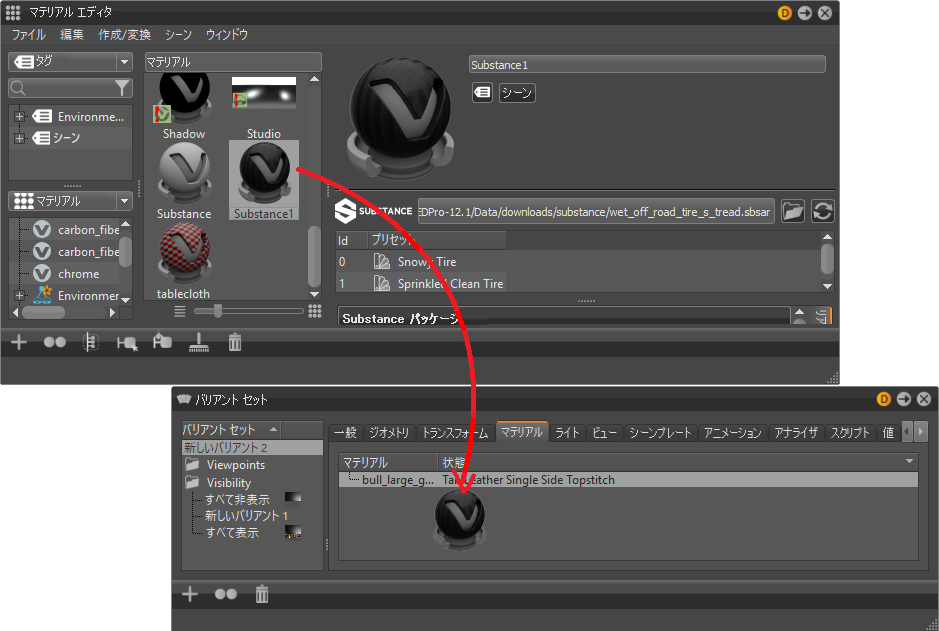
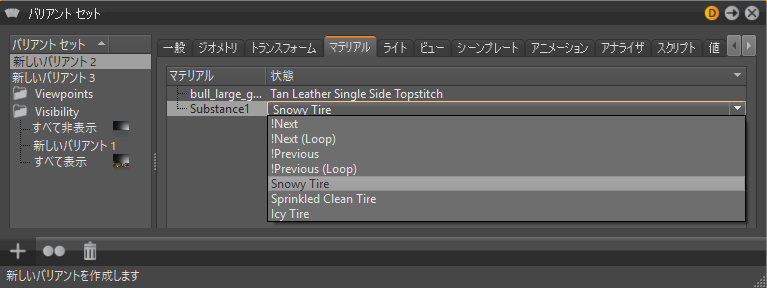
ライト(タブ)
ライトのバリアントを作成または修正します。ライト バリアント セットを作成するには、[ライト]タブの右側のセクションにライト バリアントをドラッグします。ライト バリアントの作成手順については、「バリアント」セクションを参照してください。
ビュー(タブ)
ビューポートのバリアントを作成または修正します。ビューポートのバリアントは[ビュー]タブ内で設定できます。[ビュー]タブの右側にあるカメラ エディタに以前作成したビューをドラッグします。ビューポートの作成手順については、「カメラ エディタ」セクションを参照してください。
シーンプレート(タブ)
シーンプレート(フロントプレートおよびバックプレート)のバリアントを作成または変更します。新しいシーンプレート バリアント セットを作成するには、シーンプレート エディタから[シーンプレート]タブの右側にシーンプレートをドラッグします。このバリアント セットが選択されると、そのシーンプレートがアクティブになります。別のバリアント セットがアクティブになると、新しいシーンプレートがアクティブになります。1 つのバリアント セットに複数のシーンプレートを追加することができます。複数のバリアント セットに 1 つのシーンプレートを追加することもできます。
アニメーション(タブ)
アニメーションのバリアントを作成または修正します。アニメーション バリアント セットを作成するには、[クリップ メーカー]([クリップ]アイコン)から[アニメーション]タブの右側にアニメーションをドラッグします。
アナライザ(タブ)
バリアント セット内のクリッピング プレーンを有効化、無効化、または変更することができます。
[クリッピング プレーン]: 次のオプションが含まれています。
[クリッピングを有効化]/[クリッピングを無効化]: クリッピング プレーンを有効または無効にします。
[クリッピング値のみ]: 値の変更を適用できますが、その状態(有効/無効)は適用されません。
[現在の位置を取得]: 機能の実行時にクリッピング モジュール内で選択したクリッピング プレーンの位置および方向を適用します。
[クリッピング プレーンの位置]: クリッピング プレーンの座標位置を提供します。
[クリッピング プレーンの法線]: X、Y、Z 軸を中心とするクリッピング プレーンの方向(ラジアン)に影響します。
[方向を反転]: クリッピング プレーンのどちら側を切り取るのかを切り替えます。
[シーンを非表示]: シーン全体を非表示にします。クリッピング プレーン内のクリッピングされたオブジェクトの輪郭のみを表示します。
[クリッピング プレーンを表示]: クリッピング プレーンの表示を切り替えます。
[グリッドを表示]: クリッピング プレーンのグリッドの表示を切り替えます。
[輪郭を表示]: クリッピング プレーンで切り取られるオブジェクトの輪郭のオン/オフを切り替えます。
スクリプト(タブ)
上級ユーザ用に、バリアント セットをアクティブにするたびに自動的に実行される Python スクリプトを各バリアント セットに含めることができる機能があります。バリアント セット モジュール、ホットキー、または別のスクリプトのいずれを使用した場合も同じように動作します。
値(タブ)
書き出された XML データを個人的に処理する必要がある場合は、任意のバリアント セットに汎用のキー/値ペアを追加します(「読み込み」および「書き出し」を参照)。キーのリストは左側に、これらのキーに属している値は右側にあります。現在選択されているキーを変更することができます。コンテキスト メニューを使用して、キーを作成または削除します。VRED ではこのデータは処理されることはありません。書き出したバリアントの XML データとしてのみ使用可能です。
表示/非表示(タブ)
[ジオメトリを表示]または[ジオメトリを非表示]がバリアント セットのコンテキスト メニューで選択されたかどうかに基づいて、シーングラフ ノードのリストを表示または非表示にします。 これは特に、特定のバリアント セットに属しているモデルの独立部分のスクリーンショットを作成する場合に便利です。シーングラフからリストにノードをドラッグすると、簡単にノードを追加できます。ノードを削除するには、ノード リストのコンテキスト メニューを使用します。主に、[表示/非表示]タブは分析モードで使用されます。
下部のアイコン バー
新しいバリアントの作成、現在選択されているバリアントの複製、現在選択されているバリアントの削除を行うためのショートカット アイコンがウィンドウの下部にあります。